Bir iPhone 5'e Gmail Ekleme
Google'ın Gmail e-posta hizmeti en popüler ürünlerinden biridir ve mevcut en iyi ücretsiz e-posta sağlayıcılarından biridir. Bu nedenle, e-postanız için bir Gmail adresi kullanıyorsanız ve bir iPhone 5'iniz varsa, muhtemelen mesajı cihazda okuyabilmeniz ve gönderebilmeniz için cihazda hesap oluşturmak istersiniz.
Aşağıdaki eğitimimiz Gmail hesabınızı iPhone'unuza ekleme işleminde size yol gösterecektir. Bu talimatlar, iOS 7 işletim sistemini kullanan bir iPhone'a yazılmıştır. Henüz iOS 7'ye güncellemediyseniz ekranlar biraz farklı görünebilir. İOS 7'ye nasıl güncelleme yapacağınızı buradan öğrenebilirsiniz.
İPhone 5'de Gmail Hesabı Nasıl Kurulur
Aşağıdaki öğreticiyi tamamlamak için Gmail hesabınızın e-posta adresini ve şifresini bilmeniz gerekir. İki adımlı kimlik doğrulaması ayarladıysanız, iPhone'unuz için uygulamaya özel bir parolanız olması gerekir ve bu parolayı e-posta parolanız yerine girersiniz. Buradaki talimatları kullanarak Google hesabınız için uygulamaya özel bir şifre oluşturabilirsiniz.
İki adımlı kimlik doğrulaması ayarlayıp ayarlamadığınızdan emin değilseniz, aşağıdaki adımları izleyebilir ve e-posta şifrenizin çalışıp çalışmadığını görebilirsiniz. Başlamazsa, büyük olasılıkla iki adımlı kimlik doğrulamasını yapılandırmış olursunuz, böylece uygulamaya özel şifrenizi almak için yukarıdaki bağlantıdaki adımları uygulayabilirsiniz.
Adım 1: Ayarlar menüsünü açın.

Adım 2: Aşağı kaydırın ve Posta, Kişiler, Takvimler seçeneğini seçin.
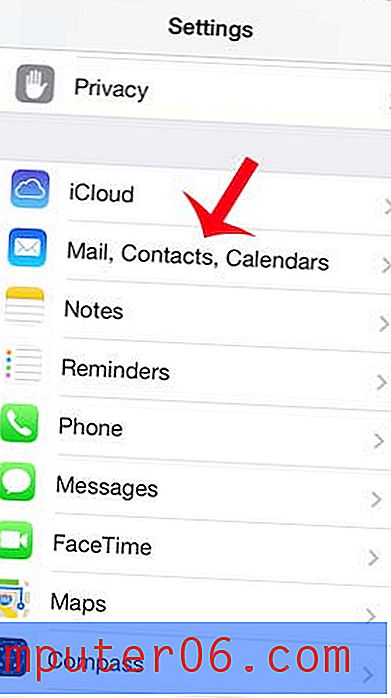
3. Adım: Hesap Ekle düğmesine dokunun.
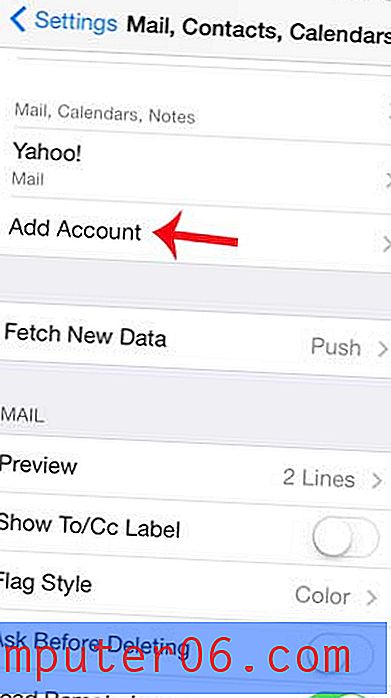
4. Adım: Google seçeneğini belirtin.
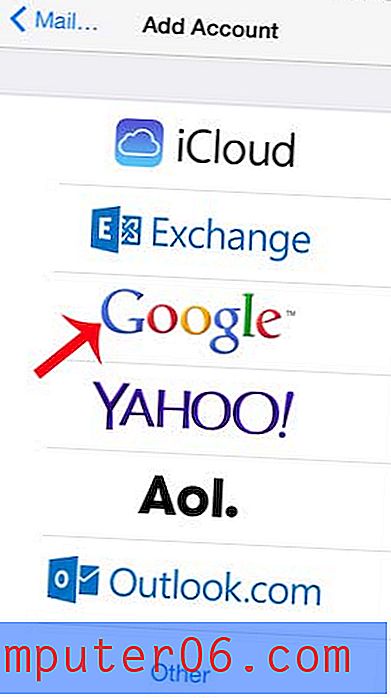
5. Adım: İlgili alanlara adınızı, Gmail adresinizi ve şifrenizi yazın, ardından İleri düğmesine dokunun.
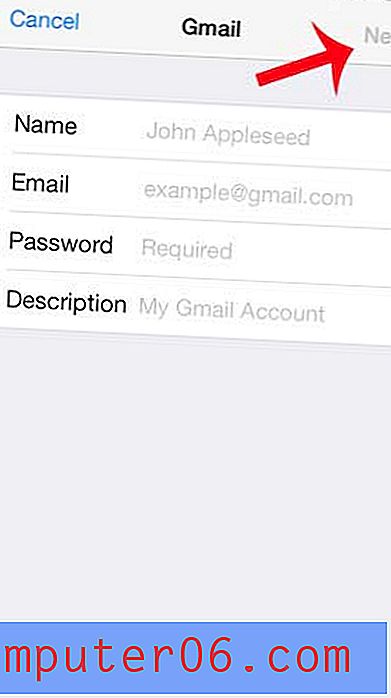
6. Adım: Telefonunuzla senkronize etmek istediğiniz seçenekleri seçin, ardından Kaydet düğmesine dokunun.
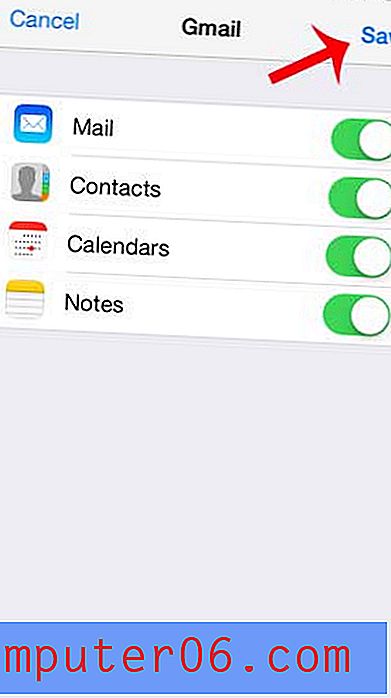
Gmail hesabınızı iPhone'unuzdan silmeniz gerekiyorsa buradaki adımları uygulayabilirsiniz.
Google Hesabınızdaki şifreyi değiştirdikten sonra iPhone'unuzdaki Gmail hesabınızın şifresini değiştirmeniz gerekirse, buradaki adımları uygulayabilirsiniz.



